一、配置IE浏览器的代理设置
通过IE浏览器配置代理服务器,实现网络访问的匿名性和安全性的一般步骤如下:
1. 打开Internet Explorer: 在计算机上打开Internet Explorer浏览器。
2. 打开Internet选项: 在IE浏览器中,点击右上角的齿轮图标(工具图标),选择“Internet选项”。
3. 进入连接选项卡: 在弹出的窗口中,切换到“连接”选项卡。
4. 配置LAN设置: 在“局域网设置”部分,点击“LAN设置”。
5. 启用代理服务器: 在LAN设置窗口中,勾选“使用代理服务器”复选框。
6. 输入代理服务器地址和端口: 输入代理服务器的地址和端口号。这些信息通常由网络管理员提供。
7. 保存设置: 点击“确定”保存设置,然后关闭Internet选项窗口。
通过以上步骤,你就可以在IE浏览器中配置代理服务器,实现通过代理服务器访问互联网。
二、如何让使用HTTP代理IE浏览器登录?
使用HTTP代理让IE浏览器登录可以通过配置代理服务器实现。以下是一般的步骤:
1. 获取HTTP代理地址和端口: 从网络管理员或代理服务提供商处获取HTTP代理服务器的地址和端口号。
2. 打开IE浏览器: 在计算机上打开Internet Explorer浏览器。
3. 打开Internet选项: 点击右上角的齿轮图标(工具图标),选择“Internet选项”。
4. 进入连接选项卡: 在弹出的窗口中,切换到“连接”选项卡。
5. 配置代理服务器: 在“局域网设置”部分,点击“LAN设置”。
6. 启用代理服务器: 勾选“使用代理服务器”复选框。
7. 输入HTTP代理地址和端口: 输入获取到的HTTP代理服务器地址和端口号。
8. 保存设置: 点击“确定”保存设置,然后关闭Internet选项窗口。
通过上述步骤,你就成功配置了HTTP代理服务器,使IE浏览器通过该代理登录。
总结
配置IE代理设置可以通过在Internet Explorer浏览器的Internet选项中进行相应设置,包括启用代理服务器、输入代理服务器地址和端口等。要让IE浏览器通过HTTP代理登录,需获取HTTP代理服务器的地址和端口,并在IE浏览器中配置相应的代理设置。确保保存设置后,IE浏览器将通过指定的代理服务器进行网络访问。

以上是配置IE浏览器的代理设置的详细内容。更多信息请关注PHP中文网其他相关文章!
 修复:无法执行请求的操作 - 错误0x80030001 -MinitoolApr 19, 2025 am 12:46 AM
修复:无法执行请求的操作 - 错误0x80030001 -MinitoolApr 19, 2025 am 12:46 AM错误0x80030001试图复制文件时通常会发生。错误代码将伴随一条消息,该消息告诉“无法执行请求的操作”。如果您在此错误中挣扎,可以在php.cn w上阅读本文
 如何下载和安装Windows 11 KB5034765Apr 19, 2025 am 12:45 AM
如何下载和安装Windows 11 KB5034765Apr 19, 2025 am 12:45 AM2024年2月13日,微软发布了Windows 11 22H2和Windows 11 23H2的KB5034765(OS构建22621.3155和22631.3155)。此安全性更新为您带来了许多新的改进和错误修复。您可以学习如何下载和安装Windows 1
 设备管理器缺少电源管理选项卡 - 顶级指南Apr 19, 2025 am 12:44 AM
设备管理器缺少电源管理选项卡 - 顶级指南Apr 19, 2025 am 12:44 AM当您需要解决某些计算机问题时,设备管理器将被广泛使用。您可以检查有问题的设备并决定卸载或更新设备驱动程序。此外,您还可以在设备管理器中设置电源管理设置。但是,您可能会
 两种重置Windows备份到Windows 11/10中默认的方法Apr 19, 2025 am 12:43 AM
两种重置Windows备份到Windows 11/10中默认的方法Apr 19, 2025 am 12:43 AM当备份和还原(Windows备份)无法正常工作时,您可以选择将其重置为默认值。如何将Windows备份还原为Windows 11/10中的默认值? PHP.CN将指导您以两种方式轻松完成此操作,然后让我们去看它们。
 文件资源管理器选项卡未显示Windows 11?这是5种方法 - MinitoolApr 19, 2025 am 12:42 AM
文件资源管理器选项卡未显示Windows 11?这是5种方法 - MinitoolApr 19, 2025 am 12:42 AM如果您被未显示问题的文件Explorer选项卡所困扰,请注意提供5种故障排除方法的PHP.CN帖子。只需选择解决问题的给定方法之一即可。
 什么是利他主义?如何从Windows卸载利他学? - MinitoolApr 19, 2025 am 12:41 AM
什么是利他主义?如何从Windows卸载利他学? - MinitoolApr 19, 2025 am 12:41 AM利他学一直是一种臭名昭著的特洛伊木马病毒,许多人对这种烦人的威胁感到困惑。现在,在PHP.CN网站上的这篇文章中,我们列出了一种有效的方法来卸载利他主义病毒。那将帮助您完全摆脱Altru
 如何摆脱Windows 11错误代码0xc0000005?Apr 19, 2025 am 12:40 AM
如何摆脱Windows 11错误代码0xc0000005?Apr 19, 2025 am 12:40 AM安装Windows更新或运行应用程序时,您可能会遇到Windows 11错误代码0xc0000005。 PHP.CN的这篇文章将帮助您成功解决错误。现在,继续阅读。
 如何备份Xbox 360硬盘驱动器?看到简单的方法! - MinitoolApr 19, 2025 am 12:39 AM
如何备份Xbox 360硬盘驱动器?看到简单的方法! - MinitoolApr 19, 2025 am 12:39 AM如何备份Xbox 360硬盘驱动器?如果您仍在使用旧的游戏机,并希望备份整个硬盘以确保游戏的安全,那么您来了。在这里,PHP.CN软件 - ShadowMaker可以帮助您创建Xbox 360


热AI工具

Undresser.AI Undress
人工智能驱动的应用程序,用于创建逼真的裸体照片

AI Clothes Remover
用于从照片中去除衣服的在线人工智能工具。

Undress AI Tool
免费脱衣服图片

Clothoff.io
AI脱衣机

AI Hentai Generator
免费生成ai无尽的。

热门文章

热工具

SublimeText3汉化版
中文版,非常好用

MinGW - 适用于 Windows 的极简 GNU
这个项目正在迁移到osdn.net/projects/mingw的过程中,你可以继续在那里关注我们。MinGW:GNU编译器集合(GCC)的本地Windows移植版本,可自由分发的导入库和用于构建本地Windows应用程序的头文件;包括对MSVC运行时的扩展,以支持C99功能。MinGW的所有软件都可以在64位Windows平台上运行。

Dreamweaver CS6
视觉化网页开发工具

mPDF
mPDF是一个PHP库,可以从UTF-8编码的HTML生成PDF文件。原作者Ian Back编写mPDF以从他的网站上“即时”输出PDF文件,并处理不同的语言。与原始脚本如HTML2FPDF相比,它的速度较慢,并且在使用Unicode字体时生成的文件较大,但支持CSS样式等,并进行了大量增强。支持几乎所有语言,包括RTL(阿拉伯语和希伯来语)和CJK(中日韩)。支持嵌套的块级元素(如P、DIV),

禅工作室 13.0.1
功能强大的PHP集成开发环境





